4.2.2. ביצוע משימות עיבוד תמלילים בסיסיות
אתה יכול לבצע מספר משימות עיבוד תמלילים, כגון כתיבה, עריכה, עיצוב, סקירה והדפסה של מסמכים, באמצעות OpenOffice.org Writer. מעבד התמלילים גם מאפשר לך להשתמש בתבניות שונות, להחיל סגנונות שונים על המסמך שלך, לשלוט בפריסת העמוד שלך ולהוסיף, לערוך וליצור גרפיקה בתוך מסמך הטקסט שלך. הוראות לביצוע חלק ממשימות עיבוד התמלילים הבסיסיות ב-Writer מתוארות בסעיפים הבאים.
הזנה ועיצוב טקסט. OpenOffice.org Writer משמש בעיקר לכתיבה ועיצוב טקסט. אתה יכול להזין טקסט באמצעות המקלדת שלך ולאחר מכן להחיל מגוון פורמטים על הטקסט, בהתאם לדרישות המסמך.
נוהל 4.1. אתה יכול להשתמש בשלבים הבאים כדי להזין ולעצב טקסט באמצעות OpenOffice.org Writer:
1. על יישומים תפריט, הצבע על Office ולאחר מכן לחץ על אישור מעבד תמלילים של Openoffice.org. נפתח מסמך טקסט ריק.

איור 4.2. מפעיל את Writer
2. בהתאם למה שאתה רוצה לעשות, אתה יכול ליצור מכתב, ממו, פתק או רומן שלם מאפס, או שאתה יכול להתחיל עם תבנית או דוגמה מוגדרת מראש המתאימה לדרישות שלך.
כדי לגשת לתבניות ולדוגמאות, ב- שלח תפריט, הצבע על חדש ולאחר מכן לחץ על אישור תבניות ומסמכים. לחלופין, תוכל ללחוץ על SHIFT+CTRL+N. ה תבניות ומסמכים תיבת דו-שיח נפתחת.
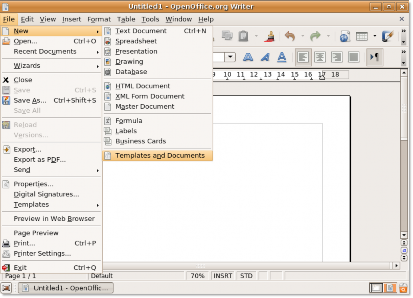
איור 4.3. גישה לתבניות ומסמכים
3. תוכל להציג את הקטגוריות השונות של תבניות זמינות בעמודה האמצעית של תיבת הדו-שיח תבניות ומסמכים. אם אתה רוצה להשתמש בתבנית כדי ליצור את המסמך שלך, אתה יכול ללחוץ פעמיים על קטגוריה. זה יציג את התבניות השונות המשויכות לאותה קטגוריה. בחר תבנית לבחירתך ולאחר מכן התחל לעבוד עליה.
עם זאת, ייתכן שתחליט גם לעבוד עם מסמך ברירת המחדל הריק. כדי להמשיך לעבוד עם המסמך הריק, צא מ- תבניות ומסמכים על ידי לחיצה על תיבת הדו-שיח סגירה בפינה השמאלית העליונה של תיבת הדו-שיח.
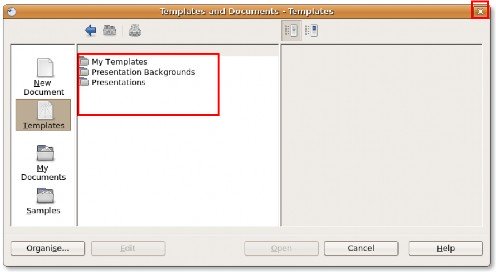
איור 4.4. גישה לתבניות
4. לאחר שיצרת את המסמך, תוכל להשתמש בתכונות העיצוב השונות הניתנות ב-Writer כדי לשנות את תצוגת הטקסט או להדגיש אזורים ספציפיים במסמך שלך. אתה יכול להשתמש באפשרויות הבאות הזמינות ב- עיצוב סרגל הכלים לביצוע כמה ממשימות העיצוב הנפוצות ביותר.
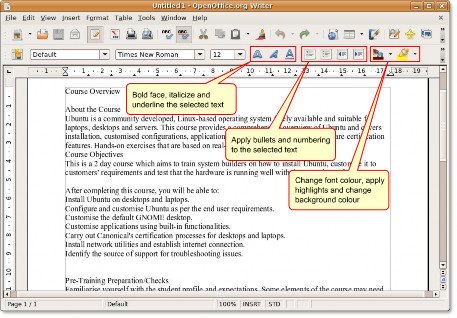
איור 4.5. סרגל הכלים לעיצוב
5. אתה יכול להשתמש ב- סגנון ועיצוב חלון לביצוע מהפך מסמכים מלא.
כדי לפתוח את סגנון ועיצוב חלון, על פוּרמָט תפריט, לחץ סגנון ועיצוב. ה סגנון ועיצוב מופיע חלון.
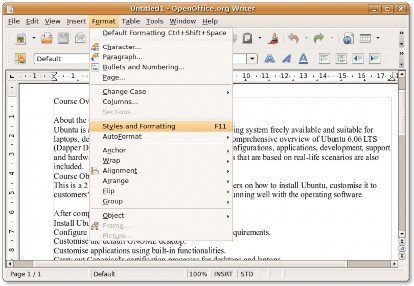
איור 4.6. גישה לחלון סגנון ועיצוב
6. ניתן להשתמש בחלון זה כדי לבחור ולשנות את הסגנון הקיים או ליצור סגנון חדש. לחיצה על אחד מהסמלים מתחת לשורת הכותרת של סגנון ועיצוב חלון יציג רשימה של סגנונות בקטגוריה מסוימת, כגון רשימה או פסקה.
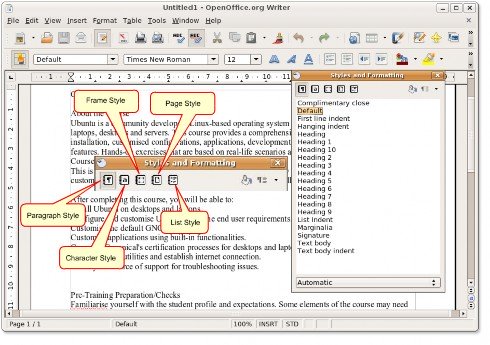
איור 4.7. אייקוני הסגנון והעיצוב
7. כברירת מחדל, כאשר אתה פותח את סגנון ועיצוב חלון, ה סגנון פסקה הסמל נבחר. כל הסגנונות המפורטים בקטגוריה זו מוצגים ב- סגנון ועיצוב חַלוֹן. אתה יכול להתחיל לעשות סגנון מחדש של חלקים בודדים של המסמך הנוכחי על ידי בחירת חלקים ספציפיים של המסמך והחלת סגנון קיים על ידי לחיצה כפולה על סגנון זה.
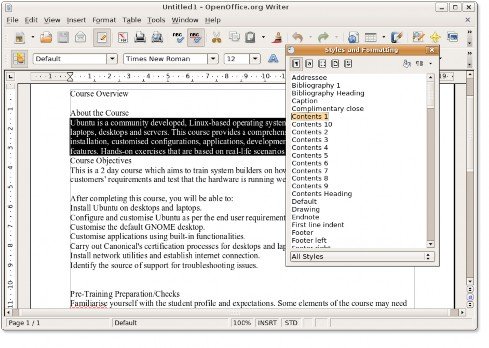
איור 4.8. החלת סגנון
8. עם זאת, אם אתה רוצה לשנות סגנון קיים, אתה יכול פשוט ללחוץ לחיצה ימנית על הסגנון ולבחור שנה. זה מציג חלון קופץ חדש. אתה יכול להגדיר מחדש כמעט את כל ההיבטים של הסגנון הנבחר באמצעות האפשרויות השונות הזמינות בכרטיסיות השונות.
שנה את המפרט של הסגנון שנבחר ולחץ OK להחיל את השינויים.
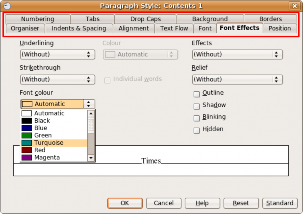
איור 4.9. שינוי סגנון
9. לחץ פעמיים על הסגנון שהשתנה כדי לשקף את השינויים בטקסט שנבחר.

איור 4.10. החלת הסגנון המשתנה
10. ניתן להתאים אישית את כל שאר חלקי המסמך באותו אופן.
נוהל 4.2. הכנסת טבלאות
![]()
כדי להוסיף טבלה למסמך טקסט, מקם את הסמן במקום שבו ברצונך שהטבלה תופיע ולאחר מכן בצע ההליך המתואר להלן:
1. על טבלתי תפריט, הצבע על הַבלָעָה ולאחר מכן לחץ על אישור שולחן. השמיים הכנס טבלה תיבת דו-שיח נפתחת.
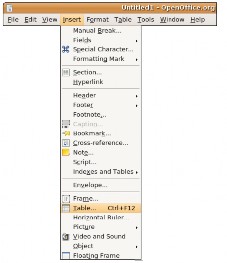
איור 4.11. הכנסת טבלה
2. ניתן להשתמש באפשרויות השונות הקיימות בתיבת הדו-שיח כדי לציין חלק ממאפייני הטבלה.
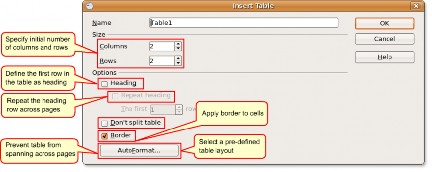
איור 4.12. ציון מאפייני טבלה
![]() טוב לדעת:
טוב לדעת:
כדי להוסיף ישירות טבלה עם מאפייני ברירת המחדל, לחץ על סמל הטבלה בסרגל הכלים הסטנדרטי
ובחר את גודל הטבלה בגרפיקה שמופיעה. כדי ליצור את הטבלה, לחץ על התא שברצונך להיות בשורה האחרונה של העמודה האחרונה.
3. ציין את מאפייני הטבלה ולחץ אישור. הטבלה מוכנסת במיקום שצוין במסמך הטקסט שלך. כברירת מחדל, Writer יוצר טבלה רחבה כמו שולי העמוד, כאשר לכל השורות יש אותו גובה ולכל העמודות יש רוחב זהה. כדי להתאים את העמודה והשורות ולהתאים אישית את הטבלה עוד יותר, לחץ לחיצה ימנית על הטבלה ובחר טבלתי מתפריט הקיצור. ה עיצוב טבלה תיבת דו-שיח נפתחת.
כעת תוכל להשתמש בתיבת הדו-שיח הזו כדי להגדיר מפרטים עדינים יותר לטבלה כגון יישור, רוחב עמודות, זרימת טקסט, גבולות ורקע.
הגדר את מפרטי הטבלה לפי הדרישות וההעדפות שלך, ולחץ OK להחיל את השינויים.
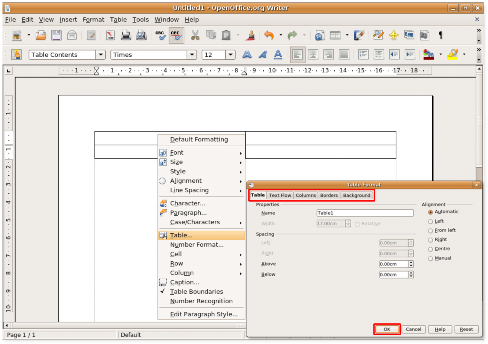
איור 4.13. התאמה אישית של פורמט הטבלה
4. המפרטים שהוגדרו מיושמים על הטבלה. כדי לסדר את הנתונים בתוך אחד מתאי הטבלה לטבלה אחרת, ניתן ליצור טבלאות מקוננות. Writer מאפשר לך ליצור כמה שכבות של טבלאות מקוננות שתרצה.
כדי ליצור טבלה מקוננת, לחץ על התא שבו תרצה שהטבלה המקוננת תופיע, ולאחר מכן בצע את ההליך להוספת טבלה חדשה. טבלה מקוננת מופיעה בתא שצוין בתוך הטבלה הגדולה יותר.
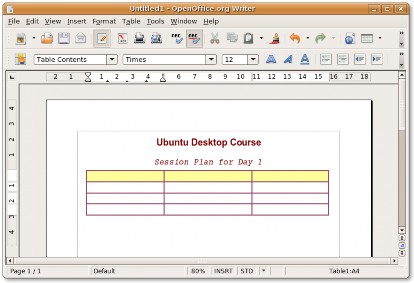
איור 4.14. יצירת טבלה מקוננת
![]()
5. כעת תוכל להגדיר את המפרט העדין יותר של הטבלה המקוננת באמצעות תיבת הדו-שיח 'פורמט טבלה' ולאחר מכן לאכלס את הטבלה בנתונים.
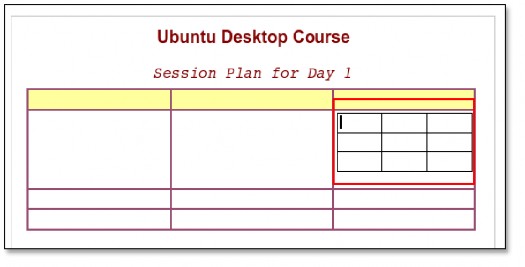
איור 4.15. השולחן המקונן
הוספת תמונות. OpenOffice.org מאפשר לך לייבא תמונות בפורמטים שונים של קבצים, כולל סוגי הקבצים הנפוצים ביותר כגון JPEG, PNG, BMP ו-GIF. ניתן להכניס תמונות מקובץ, מגלריית OpenOffice.org, מסורק, מהאינטרנט או מתוכנת גרפיקה.
נוהל 4.3. כדי להוסיף תמונה למסמך הטקסט שלך מקובץ:
1. מקם את הסמן במיקום במסמך שבו ברצונך להוסיף את התמונה. על הַבלָעָה
תפריט, הצבע על תמונה ולאחר מכן לחץ על אישור מקובץ. ה הוסף תמונה תיבת דו-שיח נפתחת.
2. כדי להכניס את הקובץ, נווט אל הקובץ הרצוי ובחר בו. אתה יכול לבחור את תצוגה מקדימה תיבת סימון בתחתית ה- הוסף תמונה תיבת דו-שיח לתצוגה מקדימה של התמונה שנבחרה בחלונית ולוודא אם בחרת בתמונה הנכונה. נְקִישָׁה להרחיב כדי להכניס את התמונה למסמך שלך.
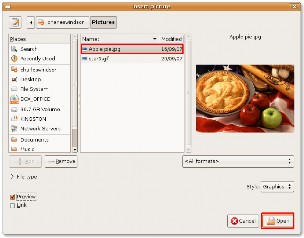
איור 4.16. מכניס תמונה
3. התמונה מוכנסת במיקום שצוין במסמך שלך. אם התמונה אינה מתאימה באופן מושלם למסמך שלך, עליך לשנות את גודלה.
כדי לשנות את גודל התמונה תוך שמירה על הפרופורציות שלה, בחר את התמונה ולאחר מכן לחץ והחזק את מקש SHIFT. כאשר אתה בוחר תמונה, כמה נקודות מרובעות (הידועות בשם "ידיות") מופיעות לאורך ההיקף שלה. תוך כדי לחיצה ממושכת על מקש SHIFT, לחץ וגרור את אחת מנקודות האחיזה בתמונה כדי לשנות את גודלה.
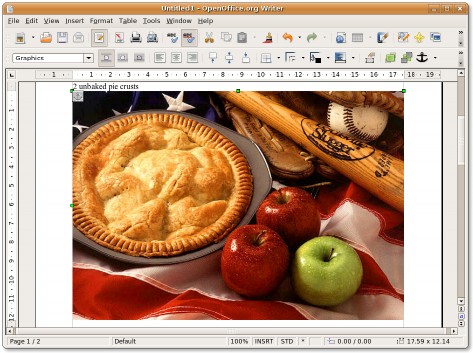
איור 4.17. שנה את גודל התמונה שהוכנסה
4. לאחר ששינית את גודל התמונה, עליך למקם את התמונה כראוי במסמך. אתה יכול לסדר וליישר תמונות באמצעות הכלים ב- סרגל הכלים של מסגרת, המופיע מתחת ל- סרגל כלים סטנדרטי כאשר אתה בוחר גרפיקה בפעם הראשונה.
לחלופין, תוכל ללחוץ לחיצה ימנית על התמונה ולאחר מכן לבחור מבין האפשרויות הזמינות, כגון לסדר, לעטוף or לְעַגֵן, בתפריט הקיצור.
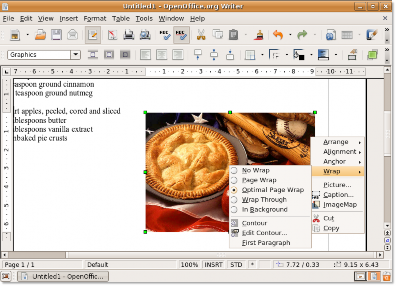
איור 4.18. מיקום התמונה שהוכנסה
5. לאחר שבחרתם אפשרויות מיקום מתאימות לתמונה, ייתכן שתשיג תוצאה דומה לצילום המסך הבא.
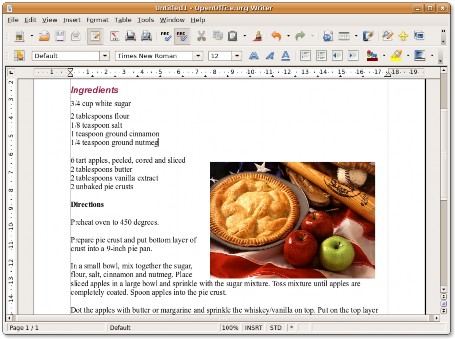
איור 4.19. נוהל תמונה מוכנסת 4.4. הדפסת מסמכים
1. על שלח תפריט, לחץ קופונים להדפסה. ה קופונים להדפסה תיבת דו-שיח נפתחת. אתה יכול להשתמש בתיבת דו-שיח זו כדי לציין
המדפסת שבה יש להשתמש (במקרה שמותקנת יותר ממדפסת אחת במערכת שלך), העמודים להדפסה ומספר העותקים להדפסה. אתה יכול גם ללחוץ על פרויקטים כפתור ב קופונים להדפסה תיבת דו-שיח להגדרת מאפייני המדפסת, כגון כיוון, מגש הנייר שבו יש להשתמש וגודל הנייר להדפסה.
כדי להגדיר אפשרויות מדפסת עבור המסמך הנוכחי, לחץ על אפשרויות כפתור ב קופונים להדפסה תיבת דו-שיח.
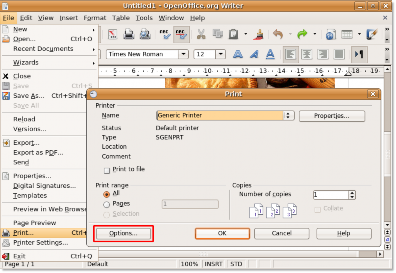
איור 4.20. הדפסת מסמך
2. אפשרויות מדפסת תיבת דו-שיח מאפשרת לך לבחור מקטעים ספציפיים מהמסמך הנוכחי להדפסה. לדוגמה, כדי לחסוך בטונר או בדיו, ייתכן שלא תרצה להדפיס את הרקע והגרפיקה במסמך. אתה יכול לציין פרטים אלה תחת תוֹכֶן על ידי בחירה או ניקוי של תיבות הסימון המתאימות.
באופן דומה, אתה יכול להגדיר את אפשרויות ההדפסה הנדרשות ב- עמודים ו הערות סָעִיף. לאחר ציון הפרטים, לחץ OK כדי לשמור את ההגדרות שלך.
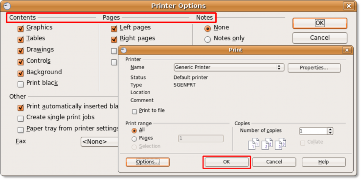
איור 4.21. הגדרת אפשרויות מדפסת
3. כעת תוכל להתחיל בהדפסת המסמך על ידי לחיצה OK על קופונים להדפסה תיבת דו-שיח.
![]() הערה:
הערה:
ביצוע שינויים בתיבת הדו-שיח אפשרויות מדפסת יחול רק על המסמך הנוכחי
ולא לשנות את הגדרות ברירת המחדל שלך לצמיתות.
נוהל 4.5. שמירת מסמכים
אתה יכול לשמור את מסמך ה-Writer שלך באותו אופן שבו אתה שומר כל מסמך אחר. כדי לשמור מסמך טקסט חדש:
1. על שלח תפריט, לחץ שמירה בשם. ה שמור תיבת דו-שיח נפתחת.
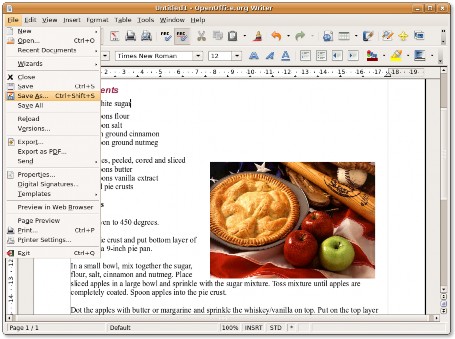
איור 4.22. שמירת המסמך
2. נווט אל הספרייה שבה ברצונך לשמור את הקובץ, הזן את שם הקובץ ולחץ שמור כדי לשמור את הקובץ במיקום הרצוי.
OpenOffice.org גם מאפשר לך לשמור את המסמך שלך במספר פורמטים של קבצים אחרים, כולל Microsoft Word, Rich Text, Star Writer וכמסמך HTML. זה מאפשר לך לשתף את המסמכים שלך עם אנשים אחרים המשתמשים ביישומי Office אחרים, כגון Office.
אם תרצה לשמור את המסמך הנוכחי שלך כקובץ Word, בחר את הסוג המתאים של פורמט Word מהתפריט הנפתח בתחתית תיבת הדו-שיח. לאחר מכן, לחץ שמור כדי לשמור את הקובץ כמסמך Word.
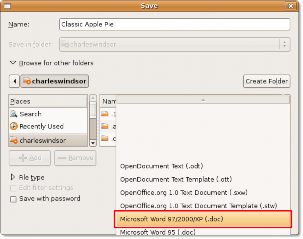
איור 4.23. שמירה בפורמט וורד


 תיעוד
תיעוד